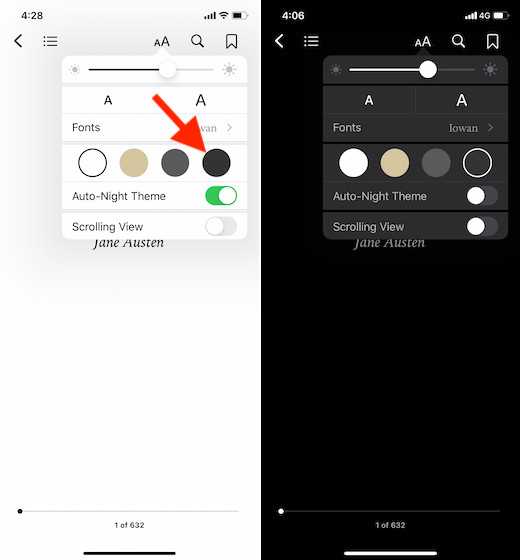Как убрать зеркальность изображений на Айфоне с помощью приложений
В интернете на App Store всегда можно отыскать несколько программ с подобным назначений. Они скачиваются элементарно и автоматически устанавливаются. При этом пользователю нужно всего лишь выбрать подходящий софт, ориентируясь по комментариям, оставленными другими людьми. Обычно в роли таких приложений выступают графические редакторы.
Итак, далее рассмотрим несколько отличных приложений, предназначенных для блокировки функции отзеркаливания фотографий на устройствах iPhone
Причём не важно, какая версия операционки iOS установлена на девайсе
Фоторедактор зеркального отражения
Прямо такое название нужно вводить в поисковую строку App Store. Это эффективное и простое в использовании программное обеспечение на русском языке. Фоторедактор зеркальных отражений имеет несколько отличительных особенностей:
- Возможность работы с видео. В приложении есть встроенный редактор для наложения эффектов как на фотографии, так и на видеоролики.
- Отключение зеркальности фоток в один клик. Чтобы деактивировать рассматриваемую функцию, необходимо напротив строки «Зеркальность» в настройках выставить значение «Выкл».
- Низкие системные требования к техническим характеристикам Айфона. Приложение без проблем можно установить на любую версию iPhone в независимости от года её выпуска. Однако, не каждый Айфон поддерживает самую последнюю версию софта.
- Небольшой размер. Вследствие данного обстоятельства фоторедактор зеркального отражения работает стабильно, без сбоев, отлично выполняя возложенные на него функции.
Интерфейс рассматриваемого программного обеспечения можно наглядно представить на следующей картинке:
Здесь нет ничего, присутствуют небольшие функциональные возможности и несколько видов эффектов, которые можно наложить на сделанные снимки. В общем разобраться сможет даже новичок. Тем более что все фотографии, снятые через камеру, автоматически появляются в интерфейсе скачанного редактора. Это удобно, пользователю не нужно ничего искать, указывать путь к фотке.
Snapseed
Одна из лучших программ для редактирования фотографий. Её однозначно можно рекомендовать к скачиванию из-за следующих ключевых особенностей софта:
- Огромное количество инструментов, с помощью которых можно редактировать фотки, накладывая различные эффекты.
- Отключение зеркального отображения фоток двумя способами. Можно просто деактивировать функцию полностью, и тогда фотографии по умолчанию будут делаться в нормальном ракурсе, а можно выключить зеркализацию для конкретной фотки.
- Возможность обрезки фотографий, их поворота, искажения и т.д.
- Наличие эффекта размытия фото.
- Наличие русского языка интерфейса.
- Возможность бесплатного скачивания сразу полноценной версии в магазине приложений App Store.
Интерфейс Snapseed можно охарактеризовать в следующей картинке:
VSCO
Очередной редактор, в котором также можно отключать режим зеркального отражения фоток. Из особенностей данного ПО можно выделить несколько ключевых моментов:
- Быстрое создание слайд-шоу из сделанных фотографий.
- Высокая производительность софта. Программа моментально реагирует на любое действие со стороны пользователя.
- Бесплатное скачивание. У этого приложения нет демоверсии. VSCO скачивается сразу в полноценной версии с AppStore.
- Наличие нескольких приложений для камеры, каждое из которых накладывает определённые эффекты на сделанное фото.
VSCO также не требовательна к начинке телефона.
Вопрос эксперту
Почему зеркальное отражение фоток на моём Айфоне установлено по умолчанию?
Такая функция активна на всех мобильниках iPhone, а не только конкретно на Вашем смартфоне. Отключить функцию Вы сможете в настройках камеры или через специальные редакторы.
Какой из редакторов для деактивации зеркальности изображений лучше скачать?
В принципе, здесь особо нет никакой разницы. Все программы подобного назначения работают практически одинаково, и все они способны избавить Вас от этого непродуманного решения компании Apple. Различия есть лишь по функциональным возможностям.
Почему отключить зеркализацию фото не получается в настройках камеры на Айфоне?
Скорее всего, на Вашем устройстве установлена более ранняя версия iOS, на которой невозможно деактивировать режим в параметрах мобильника. Я рекомендую Вам воспользоваться специализированным софтом для решения своей проблемы.
Таким образом, зеркальное отражение фотографий нравится далеко не всем пользователям Айфонов. Поэтому функцию надо вовремя деактивировать, чтобы каждый раз не мучиться при фотографировании чего-либо.
Приложение Mimigram: добавляйте эффекты и отправляйте снимок на печать
Вы узнали, как отзеркалить фото на айфоне в Enlight, но эта опция есть также в программе Mimigram, как и множество других инструментов для обработки удачных кадров перед печатью. Например, Вы можете создавать арт-холсты из снимков, сделанных в портретном режиме, коллажи из карточек с фронтальной камеры и даже целые фотокниги, собирая в них кадры из альбомов телефона и социальных сетей. Среди приложений для обработки фото Mimigram занимает особое место, так как служит для оформления оригинальных подарков на основе Ваших собственных шедевров. А после того как индивидуальный дизайн для кружки, футболки или магнита будет готов, сделать заказ можно прямо с телефона.
Источник
Как запретить iPhone делать перевернутые селфи
Перевернуть изображение легко, поскольку для этого требуется всего пять быстрых шагов. Однако, если хотите, вы можете попросить свой iPhone (под управлением iOS 14) сохранить селфи точно так, как вы видите при его захвате. То есть после нажатия кнопки спуска затвора сохраненное изображение переворачиваться не будет.
Для этого откройте приложение «Настройки iPhone» → «Коснитесь камеры» → «Включить зеркальное отображение фотографий спереди». Теперь селфи не будут переворачиваться / переворачиваться.
Если вам нужна дополнительная помощь или есть что добавить, поделитесь, пожалуйста, в разделе комментариев ниже.
Вам также понравится читать:
Программы для Windows, мобильные приложения, игры — ВСЁ БЕСПЛАТНО, в нашем закрытом телеграмм канале — Подписывайтесь:)
Как быть, если в меню фронтальной камеры для селфи нет пункта — зеркальное изображение (съёмка)
На некоторых телефонах, например на Айфонах (Iphone) или на Cони Иксперия (Sony Xperia) отключить зеркальный режим съёмки с фронтальной камеры нельзя. Но в таких смартфонах, как правило, всегда есть встроенный фоторедактор, в котором можно зеркально перевернуть при необходимости уже готовое фото.
Например, чтобы перевернуть зеркально-снятое фото на телефоне Сони Иксперия — зайдите в меню фото — редактировать, и в фоторедакторе устраните зеркальную перевёртнутость фотографии.
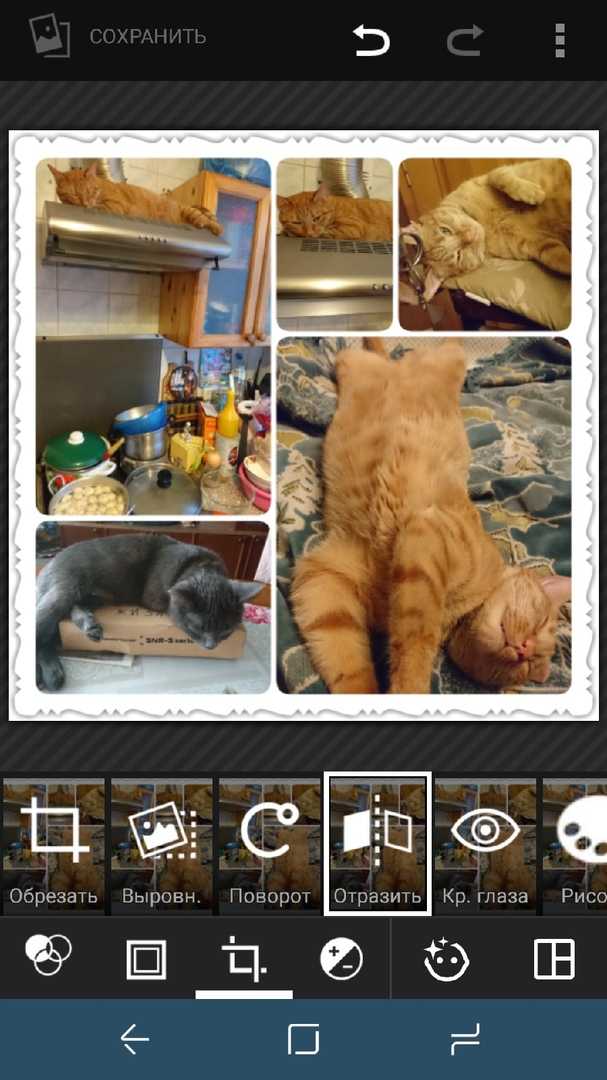 фоторедактор Сони Иксперия
фоторедактор Сони Иксперия
Конечно, пользоваться фоторедактором не так удобно, как сразу делать нормальные снимки, но это на некоторых гаджетах к сожалению единственный выход из ситуации отзеркаливания фотографий.
Возможность внести свою лепту в проект. Только для тех, кому действительно не жаль 35 рублей. Если Вы считаете каждую копейку — не вздумайте помогать! (Материальное спасибо. Сумма меняется как в меньшую, так и в большую сторону. ) ◕‿◕
Вы можете добавить свой комментарий через социальную сеть «Вконтакте».
Почему камера переворачивает фото?
С чем же связан переворот фото на селфи камере? Главной причиной этого является автоматическая заводская настройка. Производитель изначально встраивает функцию переворота на устройство. В некоторых моделях отключение подобной опции может отсутствовать.
Причины почему фронтальная камера переворачивает фото?
- Не качественная прошивка устройства.
- Плохо работают драйвера акселерометра.
- Поломка специального датчика.
- Воздействие установленных программ. То есть конфликт между приложениями.
Как сделать чтобы камера не переворачивала фото
Чтобы привести все в норму придется выполнить пару простых манипуляций с телефоном. Обычно настройки по работе с переворотом фота есть на каждом смартфоне. Но возможно их может не быть у Айфонов.
Вот что нужно сделать если селфи камера переворачивает фото:
Вариант №1
- Войдите во фронтальную камеру. Там должен быть подключен фронтальный режим. Обычно горит зеленая кнопочка.
- Нажмите на эту клавишу и подобный режим должен отключиться.
Вариант №2
- Отформатируйте карту памяти. Перед этим скопируйте все файлы на компьютер.
- Выполните сброс настроек до заводских.
Вариант №3
Перепрошейте смартфон. Для этого скачивается программа на компьютер, загружаются определенные файлы на телефон. Затем особым образом устройство нужно присоединить к компьютеру. Подобная процедура сложная, требует определенных знаний. Если прошивка не помогла, тогда придется отправится в сервис технического обслуживания.
Дополнительные сведения по вопросу, когда камера переворачивает изображение лучше узнавать по точной модели вашего устройства.
После выполнения этих действий в большинстве случаев созданные селфи снимки будут отображаться в привычном для человека положении. Если на айфоне камера переворачивает фото, то здесь уже ничего не поделаешь. Желательно перед покупкой телефона проверять можно отключить данную опцию или нет.
В результате получится фотография в том расположение, которое требуется. После выполнения редактирования, фото сохраняем на компьютере в специальной папочке, либо загружаем обратно в iPhone. Но почему камера на айфоне переворачивает фото? Всему виной решение разработчиков что так будет лучше для многих.
Таким образом почему передняя камера переворачивает фото становится понятным. Советы, приведенные в статье в 90% случаев, помогут справится с проблемой! Главное выполнить все правильно и, если есть сомнения лучше не рискуйте. Обратитесь к людям, которые в этом разбираются.
Как моглаApple совершить такую глупую ошибку?
Давайте на секунду отойдем назад. Если вы вращаетеiPhone, датчик камеры не будет знать об этом. Он просто запишет фотографию исохранит её в файл, позволяя программному обеспечению на вашем телефоне сделатьвсе остальное.
Чтобы убедиться, что ваши фотографии отображаютсяправильно, ваш iPhone добавляет информацию о правильном повороте фотографии всвойства каждого изображения, которые указаны в тегах EXIF.
Ваш iPhone не преобразует никакие изображения вправильной ориентации, потому что это будет занимать его на несколько секунд.Вместо этого он просто сохраняет все фотографии, как они были сфотографированы,и добавляет информацию об их правильной ориентации в теги EXIF.
Это означает, что iPhone готов сделать еще однуфотографию в течение доли секунды, что просто потрясающе. Единственная проблемазаключается в том, что некоторые разработчики программного обеспечения, включаяMicrosoft, игнорируют информацию, хранящуюся в тегах EXIF.
Идёт огромный спор о том, кто прав, а кто нет в этой ситуации, но я уверен, что вы не заботитесь об этом. То, что вы действительно хотите знать – это как решить проблему ваших фотографий, появляющихся вверх ногами.
Как определить — кто мылит: тушка или объектив?
Объектив ставим на эталонную тушку, а тушку — на эталонный объектив, делаем снимок. Потом изучаем результат и видим, кто виноват.
Если в обоих случаях снимки мыльные — «виноваты” оба, юстировать нужно и тушку, и объектив. Если мылят фото объектива на эталонной тушке — работаем с ним.
Если наоборот, — работаем с тушкой.
Что делать, если фото мыльные?
Если проблема в тушке — то юстируем тушку, исходя из диагностики. Сначала методом цифровых правок. Если не поможет, значит работаем с фазным датчиком. Если проблема в объективе — то юстируем его.
Заключение: объективы «мылят” и промахиваться из-за заводского брака, люфтов от времени, ударов. Тушки в свою очередь — из-за выхода из строя фазного датчика или он просто не отъстирован. Спасает взаимоюстировка.
Способ 1. Использование Instagram
Шаг 1. Откройте приложение Instagram на вашем Android-устройстве или iPhone. Нажмите значок камеры в левом верхнем углу, чтобы перейти к экрану истории.
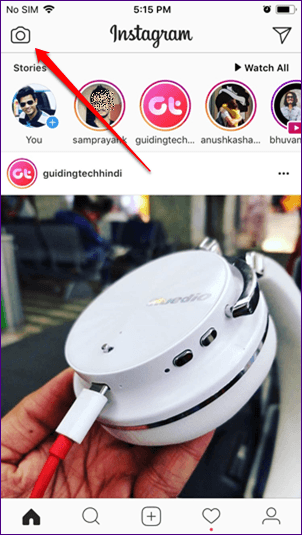

Шаг 2. Если вы являетесь пользователем iPhone, удерживайте значок камеры в обычном режиме и начните запись видео. Чтобы перевернуть камеру, дважды нажмите в любом месте экрана другой рукой, удерживая значок камеры.
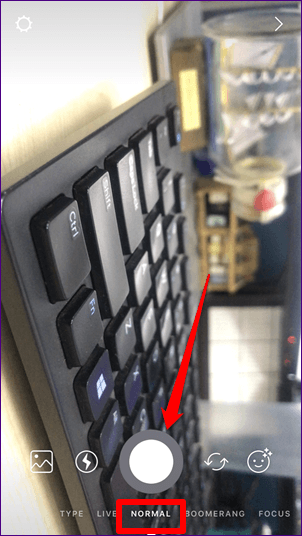
На устройствах Android переворачивание камеры в обычном режиме не работает. Вы должны использовать режим громкой связи для записи видео. Доступ к режиму громкой связи можно получить, проведя левой кнопкой мыши по режимам камеры, представленным внизу.
Когда запись включена, дважды нажмите в любом месте экрана, чтобы переключить камеру. Вы можете использовать режим громкой связи, чтобы перевернуть камеру на iPhone.

Шаг 3: После того, как вы записали видео, нажмите кнопку «Сохранить» в левом нижнем углу, чтобы сохранить видео на ваше устройство.

Шаг 4. Поскольку Instagram поддерживает только 15-секундное видео в «Рассказах», вам придется снимать несколько видео, если вы хотите более длинное видео. Я знаю я знаю. Это слишком много. Но что-то лучше, чем ничего.
Как только у вас есть все видео, вам нужно объединить их вместе. Способ сделать это дается после метода Snapchat.
Совет: чтобы записывать видео с использованием своего лица и экрана смартфона для учебных пособий, используйте приложения для записи экрана, такие как AZ Screen Recorder и DU Screen Recorder на Android.
Зачем нужна эта функция
Сначала разберемся, почему на многих смартфонах по умолчанию активирована опция отзеркаливания изображения на фронталке. Для этого предлагаем вспомнить ваш самый обычный день, когда вы умываетесь, после чего смотрите на себя в зеркало.
Стекло, отражающее солнечный свет, инвертирует изображение. Та сторона, которая была левой, становится правой. Таков принцип отражения, поэтому, когда мы говорим о том, чтобы отзеркалить картинку, то подразумеваем пространственную инверсию.
Поскольку люди привыкли смотреть на себя в зеркало, забывая об инверсии, производители смартфонов ставят на фронтальные камеры зеркальный режим. Он создан специально для комфорта пользователя, так как при взгляде на экран он будет видеть лицо, которое отображается в домашнем зеркале.
В то же время подобная опция неслучайно раздражает некоторых пользователей. Лицо, сфотографированное в обычном режиме, отличается от зеркального из-за отсутствия симметрии. Поэтому многие люди на селфи выглядят неестественно. Чтобы исправить этот недочет, нужно отключить функцию отзеркаливания.
Как отразить фото на Айфоне с помощью приложений
Фотографии на IPhone можно не только поворачивать, но и отражать. Особенно, это пригодится для селфи. В большинстве случаев пользователь получает отзеркаленное видео при съемке на фронтальную камеру. Но изображение можно отразить.
Встроенных средств, чтобы справиться с данной задачей, будет недостаточно. Пользователю понадобится дополнительное приложение. Его можно загрузить с официального магазина AppStore. Но прежде чем загружать программу на смартфон, рекомендуется с ней ознакомиться, оценить все ее недостатки и преимущества.
Snapseed
Snapseed достаточно удобное приложение, которое предназначено для редактирования фотографий. Оно полностью бесплатное, здесь нет рекламы или платных фильтров. Пользователю достаточно загрузить снимок с телефона и выбрать соответствующие параметры.
Здесь же, в этом приложении, пользователь может отразить фотографию. Необходимо перейти в раздел «Поворот» и нажать на значок в виде двух треугольников. После нажатие на него, снимок будет отзеркален. Пользователю остается только сохранить изменения.
Photoshop Fix или Photoshop Express
Photoshop Fix или Photoshop Express также представлен полностью бесплатный. Здесь содержится большое количество функций и удобный интерфейс. Достаточно загрузить приложение на смартфон, чтобы пользоваться Photoshop бесплатно на смартфоне.
Для того, чтобы отзеркалить снимок, достаточно перейти в раздел кадрирования, а затем выбрать нужное отражение. Фотографию можно отразить по вертикали или горизонтали. Необходимо нажать на значок двух треугольников в нижней части экрана. После этого следует сохранить изменения.
С помощью Photoshop Express можно провести полноценное редактирование фотографии, настроить цвет, балансы и многое другое. Чтобы не потеряться в большом наборе функций, можно посмотреть обзор на приложение.
PhotoGrid
Главным предназначением приложения PhotoGrid будет создание коллажей. В программе находится набор бесплатных фильтров и стикеров, который помогут украсить изображение. Так, PhotoGrid предоставляет следующие возможности:
- около 300 готовых шаблонов для создания коллажей;
- набор инструментов для редактирования фотографии;
- добавления к фото различных фильтров и текстов.
Несмотря на основную функцию программы, здесь также можно отзеркалить фото. Достаточно перейти в раздел «Редактирование» и нажать на значок трех точек, который расположен в нижней части экрана.
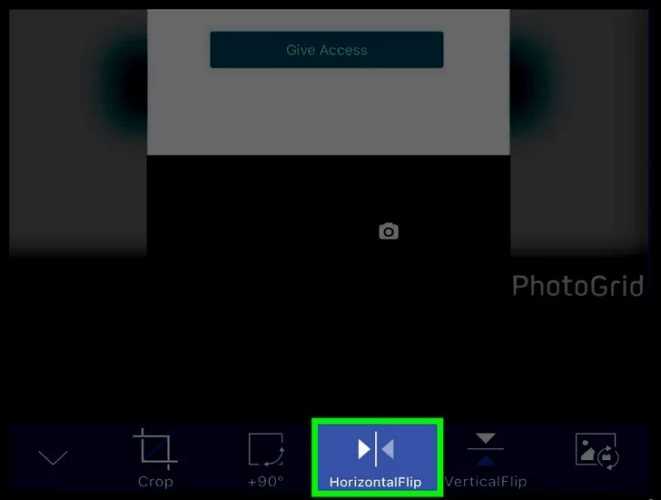
QuickFlip
QuickFlip имеет достаточно простой интерфейс и небольшой набор команд. Приложение создано для изменения размера изображения и его отражения. Так, в программе можно легко отзеркалить фото при помощи движений пальцев.
В QuickFlip нет дополнительных функций. Так, с помощью приложения не получится обрабатывать снимки. Но если пользователю нужно только отразить фото, нет необходимости загружать тяжелые приложения с большим набором команд. QuickFlip отлично справится с этой задачей.
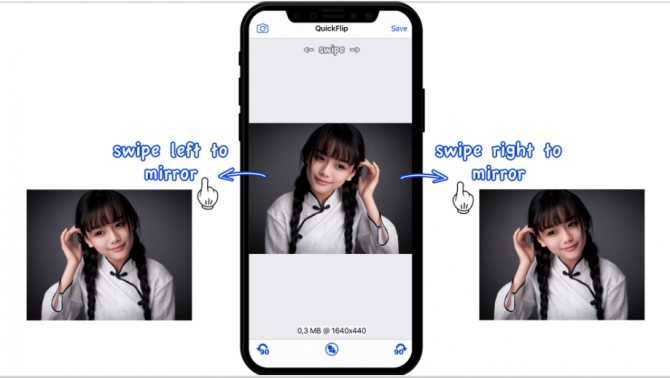
| Наименование | Описание | Цена | Рейтинг |
| Photoshop Fix | В программе представлен большой набор функций и удобный интерфейс. Отражать снимок можно по вертикали и горизонтали. | Бесплатно | ★★★★★ |
| Snapseed | Удобная программа для редактирования снимка. Все функции предоставляются пользователю бесплатно без ограничений. | Бесплатно | ★★★★★ |
| PhotoGrid | В приложении также можно отразить фото по вертикали или горизонтали. Кроме того, здесь можно создавать коллажи, добавлять фильтры, текст или стикеры. | Бесплатно | ★★★★★ |
| QuickFlip | Программа специализируется только на отражении фото. Имеет простой интерфейс и удобное управление. | Бесплатно | ★★★★★ |
3.9/5 — (20 голосов)
Как отключить зеркальное отображение на фронтальной камере на айфоне
Не все знают, как отключить зеркальное изображение на фронтальной камере на айфоне. У некоторых моделей (дорогостоящих) можно воспользоваться встроенными инструментами iOS. Если же этого недостаточно, стоит зайти в AppStore для выбора нужного приложения. Далее следует действовать таким образом:
- Выбрать из каталога Enlight Photofox — специальную программу для обработки фотоснимков, сделанных фронтальной камерой.
- Выбрать опцию «Загрузить», нажав на соответствующую кнопку. Начнется установка приложения на мобильное устройство. Для подтверждения установки нужно ввести пароль от своего аккаунта или отсканировать отпечаток пальца.
- Дождаться полной загрузки.
- На запрос «Разрешить доступ к галерее» следует дать положительный ответ.
- Открыть нужный снимок в фоторедакторе.
- На передней панели инструментов выбрать вкладку «Холст».
Ненадежный корпоративный разработчик — как убрать на айфоне
Далее можно отображать фото на iPhone в любом направлении, пользуясь подсказками программы. Следует иметь в виду, что все последующие снимки будут по-прежнему получаться в зеркальном отражении. Каждую отдельную фотографию нужно будет снова редактировать и убирать зеркальность, пользуясь приведенным выше алгоритмом.
Обратите внимание! При необходимости снимок можно увеличить, нажав на знак «плюс». Также можно удалить прочие дефекты
Компания Apple заботится о своих клиентах, и с каждой новой версией айфона увеличивает арсенал инструментов, необходимых для обработки любительских фотографий. Теперь, чтобы получить снимок высокого качества и выключить зеркальность, вовсе не обязательно переносить изображение на компьютер. Достаточно зайти в галерею и обработать картинку, пользуясь встроенными опциями. Такой подход помогает создавать оригинальные фотографии и коллажи, затратив на это минимум времени и сил.
Статистика утверждает, что примерно 70 % всех пользователей айфонов не имеет ничего против зеркального отражения и, соответственно, не стремится его убирать. Однако если такая картинка все-таки доставляет психологический или зрительный дискомфорт, можно легко восстановить естественное восприятие при помощи современных технических средств обработки цифровых изображений.
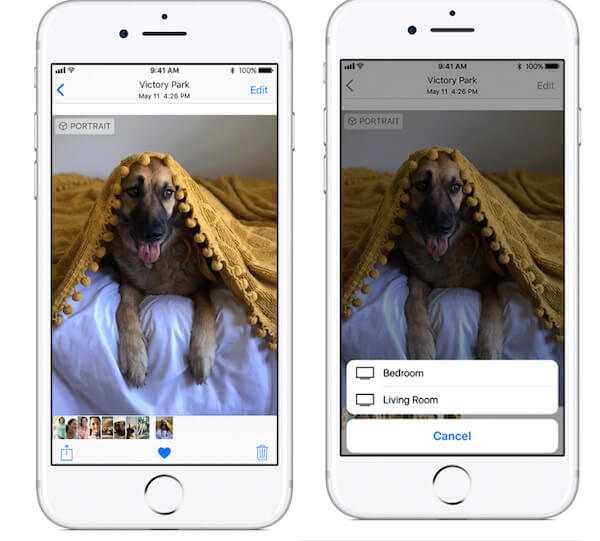
Убрать отражение во фронтальной камере может каждый владелец айфона
Отключать эффект зеркала на iPhone несложно. Главное — внимательно ознакомиться с пошаговым руководством по применению того или иного приложения. Потом, если понадобится, этот эффект можно будет легко восстановить. Коррекция фотографий на современных телефонах давно превратилась из сложного дела в приятное развлечение.
Инструкция для iOS 12
В iOS 12 Apple немного переработала меню настроек — теперь искать пропавшую камеру необходимо в совершенно другом месте. Впрочем, это не такая уж и большая проблема:
- Переходим в настройки.
- Открываем пункт «Экранное время».
- Заходим в «Контент и конфиденциальность».
- Если код-пароль для экранного времени (по сути, это тот же самый код-пароль ограничений) активирован, то устройство потребует его ввода.
- Ищем меню «Разрешенные программы».
- Находим пункт «Камера». Передвигаем ползунок.
- Все, мы смогли включить (выключить) камеру в iOS 12. Победа!
Кстати, данный способ позволяет убрать камеру с экрана блокировки, что будет полезно тем, кто постоянно включает ее при попытке разблокировать аппарат.
Обратите внимание, что в этих же настройках на iPhone можно отключить:
- Safari.
- iTunes Store.
- iBooks.
- Установку программ.
И многое-многое другое, вплоть до блокировки выхода из учетной записи Apple ID.
Так что если у вас случайно удалилось еще что-нибудь (например, браузер), то стоит изучить настройки повнимательней — возможно, причина пропажи заключается именно в «Ограничениях».
Конечно же, данная инструкция полностью подойдет как для плееров iPod, так и для планшетов iPad. В независимости от того, на какой системе iOS они работают.
Как сделать так, чтобы селфи с камеры iPhone не переворачивались как зеркало
Вы заметили разницу со своими селфи? Если вы это сделаете, вы бы увидели, что снимок, который вы делаете, отличается от того, что вы видели на своей камере до того, как сделали селфи. Ваш iPhone переворачивает ваши селфи-изображения после их съемки. Иногда вам нравится то, что вы видите, и вы не замечаете ничего особенного. В других случаях фотография вам совсем не понравится.
По правде говоря, ваш iPhone не делает то же изображение, которое показывает на экране камеры. Это потому, что то, что вы видите на своей камере, является вашим зеркалом, которое показывает ваше обратное положение на экране. Это как смотреть в настоящее зеркало. Но когда ваш iPhone сделает снимок, он вернется в нормальное положение, которое теперь является обратным тому, что вы видите на экране.
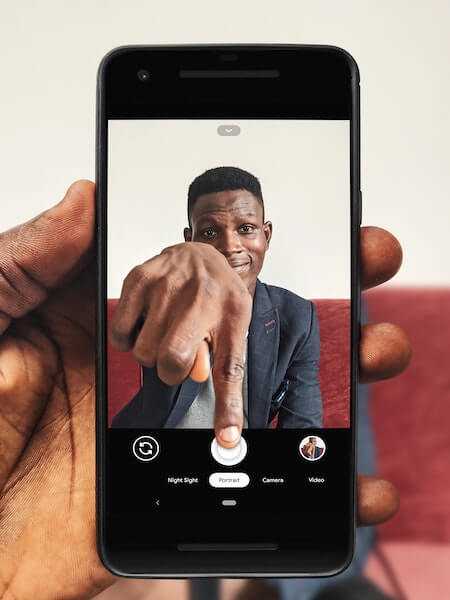
Фото: Оладимеджи Аджегбиле / Pexels
Звучит сложно? Думайте об этом как о том, что ваш iPhone запечатлел вас, а не изображение, которое вы видите на экране. Это может не иметь большого значения, поскольку показывает только обратную сторону изображения и без каких-либо изменений. Но у некоторых людей есть фотогеничная сторона, и камера телефона может ее не улавливать.
Если вы хотите, чтобы ваш iPhone делал изображение именно так, как вы видите его на экране, вы можете отключить или отключить функцию зеркального отображения в настройках Apple iOS, чтобы перевернуть фотографии, сделанные камерой.
Проблема переворачивания изображений селфи не ограничивается только пользователями Apple. Это также широко распространенное беспокойство среди пользователей телефонов Android. Если вы решили отключить зеркальное отображение или переворачивание фотографий селфи-камеры, сделать это очень просто.
Чтобы отключить инструмент зеркальной передней камеры на вашем iPhone, следуйте приведенному ниже методу
Обратите внимание, что функция отмены переворачивания селфи-фотографий по мере их съемки применима только к устройствам iPhone под управлением iOS 14 или новее. Если вы можете обновить программное обеспечение iOS, вы можете увидеть эту функцию в настройках камеры
К сожалению, только iPhone 6s и новее совместимы с iOS 14 и новее. Если у вас iPhone 6 или более ранняя версия, вы не можете автоматически отключить инструмент зеркальной передней камеры. Вы должны вручную перевернуть свои фотографии.
Вы можете включить или отключить зеркальную переднюю камеру для видео и фотографий, снятых с помощью приложения камеры. Однако только iPhone XS, iPhone XR, и более поздние модели могут использовать его в видео. От iPhone 6S до iPhone серии X можно использовать эту функцию только на фотографиях.
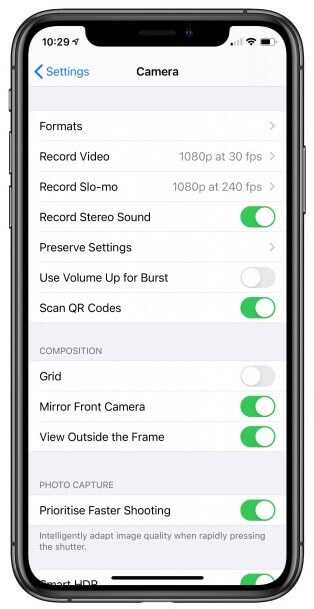
Изображение предоставлено Apple
- Запустите меню настроек вашего устройства iPhone.
- Подойдите к камере.
- Прокрутите вниз до Композиция.
- Найдите зеркальную переднюю камеру и выключите ее.
- Когда вы открываете приложение «Камера», используйте переднюю камеру.
Как обновить программное обеспечение iOS вашего iPhone до последней версии
Если вы используете телефон Apple iPhone 6s или более поздней версии, вы можете обновить программное обеспечение устройства до iOS 14 и выше. Вот как это сделать.
- Обязательно подключите iPhone к розетке.
- Запустите меню настроек.
- Выберите Общие.
- Коснитесь Обновление программного обеспечения.
- Выберите Установить сейчас.
На какой ты стороне? Зеркальное селфи или реальная версия изображения? Мы хотели бы знать, что вы думаете, поэтому напишите нам пару комментариев ниже.
НЕ ПРОПУСТИТЕ: некоторые модели серии iPhone продаются на Амазонка & Walmart Сейчас!